Как восстановить пароль в ВК – способы восстановления AllVKStickers
Социальная сеть ВКонтакте рассчитана на прослушивание музыки, просмотр видеороликов, общение между пользователями и применение приложений. Бывают ситуации, когда после длительного отсутствия ВКонтакте пользователь не может вспомнить свой пароль или же страница взломана, поэтому вход в аккаунт невозможен. Чтобы узнать, как восстановить пароль ВК, рекомендуется изучить основные методики этой процедуры, а также понять, как сделать новый пароль.
Основные способы восстановления пароля пошагово
Для обеспечения безопасности разработчики соцсети ВКонтакте просят своих пользователей максимально защитить свою страницу. Чтобы никто посторонний не смог взломать аккаунт и узнать личные данные, а также осуществить мошеннические действия, рекомендуется устанавливать качественные пароли, для этого даже существует специальная программа генераторов паролей. Она предполагает создание случайного набора цифр и букв: запомнить комбинацию будет сложно, ее лучше занести в отдельный документ, но уровень защиты страницы будет высоким.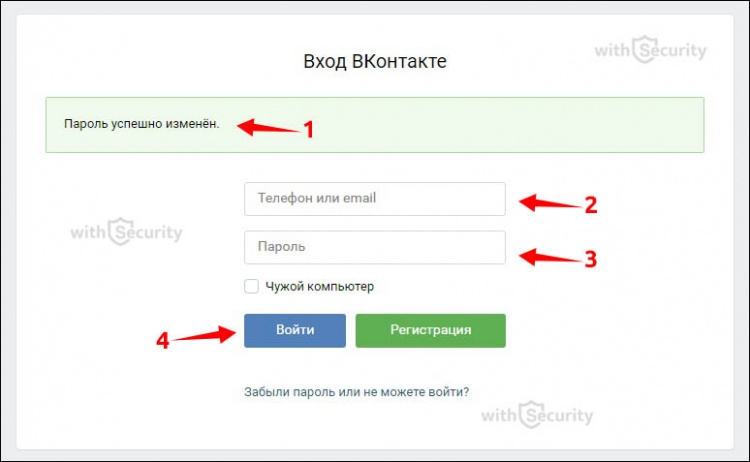
Существует несколько способов, как поступить, если забыл пароль ВКонтакте. Первый вариант подразумевает применение смс-оповещения, второй поможет осуществить вход без смс-сообщения.
Вход в личный кабинет через СМС
При попытке входа в личный кабинет социальная сеть запрашивает логин и пароль. Если пользователь помнит лишь логин, это значительно упрощает ситуацию для администраторов. Остается лишь вспомнить кодовое слов и ввести его в соответствующую строку. Если пароль забыт и нет возможности его вспомнить, предлагается ввести номер своего телефона, чтобы через него выполнить доступ. Пошаговая инструкция:
- Социальная сеть просит ввести номер телефона при попытке входа.
- Пользователь вводить номер своего телефона.
- На смартфон приходит оповещение с кодовым номером.
- Кодовую комбинацию необходимо ввести в соответствующее поле социальной сети.
- После введения кодовой комбинации цифр появится поле «Я не робот». Здесь необходимо проставить галочку, чтобы система не приняла пользователя за бота.
 Иногда могут появляться дополнительные задания, где нужно на картинке указать поля с соответствующими изображениями.
Иногда могут появляться дополнительные задания, где нужно на картинке указать поля с соответствующими изображениями.
Дополнительно с номером телефона попросят ввести фамилию, под которой была сделана страница. Это делается в целях безопасности, чтобы никто посторонний не смог воспользоваться доступом к личному кабинету. На страничке будет продемонстрирована аватарка пользователя, если она соответствует реальности, следует нажать кнопку подтверждения. После того, как введена кодовая комбинация из СМС, откроется доступ к личному кабинету, где нужно изменить старый пароль на более надежный.
Как восстановить доступ к страничке без использования СМС
Еще один вариант для пользователей – восстановление страницы, если был забыт пароль ВКонтакте через электронную почту. Тут еще проще: кодовая комбинация цифр не нужна, зато на адрес электронной почты приходит сообщение о попытке восстановления пароля. Если пользователь не запрашивал эту процедуру, письмо можно проигнорировать или написать в службу поддержки о попытке взлома.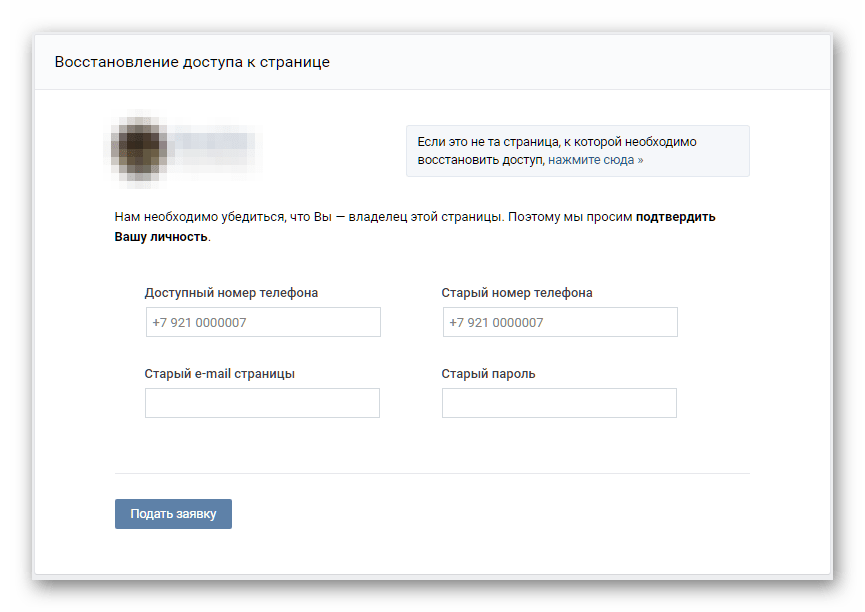 В письме содержится специальная ссылка, дающая доступ к странице и смене старого пароля.
В письме содержится специальная ссылка, дающая доступ к странице и смене старого пароля.
Бывает так, что старый номер телефона уже не используется – он был потерян или заменен на новый. Страница привязана к старому номеру, но возможности восстановить доступ через кодовые символы нет. Тогда есть два варианта: восстановить сим-карту, что сичтается более проблематичным и отправить заявку на получение доступа в службу поддержки сайта Вконтакте. Пошаговые действия:
- Необходимо на странице входа перейти в раздел «Восстановление доступа к странице».
- Затем указать ссылку на свой аккаунт. Перед тем, как восстановить пароль ВК важно вспомнить свой ID. Это сочетание цифр или букв, которое указывается в адресной строке браузера. Если комбинация нигде не записана, стоит попросить друзей из социальной сети скинуть личные данные, скопированные из адресной строки.
- Сайт определит имя пользователя и укажет его страницу с аватаркой.
- На следующем этапе необходимо указать номер телефона, к которому на данный момент можно привязать страницу.

- При необходимости можно заполнить все строки и нажать кнопку «Подать заявку».
Если данных для восстановления доступа окажется мало, то сайт потребует ввести дополнительный номер телефона, прислать фотографию, а также сканированную фотографию любого документа, где видны имя и фамилия. Можно ввести комментарий, в котором указать, почему пользователь потерял доступ к странице.
Этот способ восстановления занимает от 1 до нескольких дней, так как модераторы должны рассмотреть заявку и соотнести предоставленные данные с указанной страницей. На последнем этапе процесса потребуется ввести код, который прислали на смартфон в соответствующее поле на экране.
Как восстановить пароль ВК, если страница была взломана или заблокирована?
Бывают случаи, когда страница пользователя блокируется модераторами по подозрению в рассылке спама или взламывается посторонними лицами через применение вирусов. В таком случае необходимо обязательно использовать антивирусную программу и регулярно проверять ее работу во время серфинга в интернете.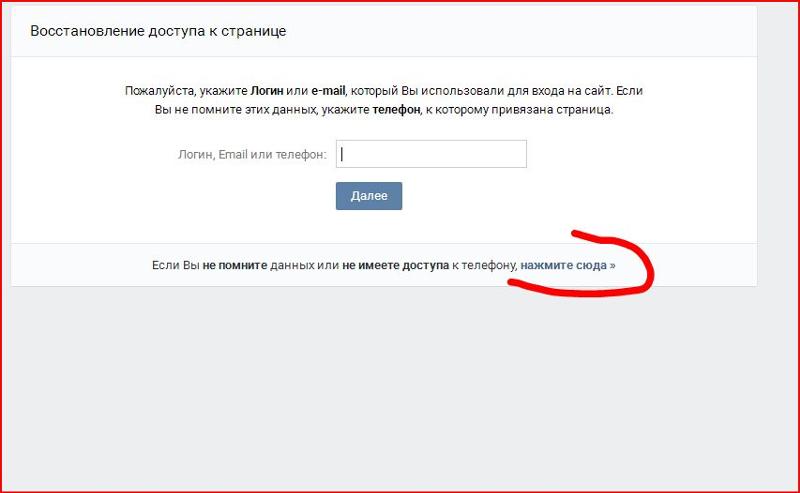 Если страница заблокирована, то при входе в социальную сеть выскакивает окно с причиной блокировки и ее сроками. Также указывается ссылка на инструкцию безопасности, которую необходимо изучить во избежание дальнейших блокировок.
Если страница заблокирована, то при входе в социальную сеть выскакивает окно с причиной блокировки и ее сроками. Также указывается ссылка на инструкцию безопасности, которую необходимо изучить во избежание дальнейших блокировок.
Замороженная страница легко восстанавливается:
- Нужно ввести свой номер телефона, к которому привязан аккаунт.
- На смартфон придет СМС с числовым кодом.
- Ввести код и разблокировать страницу.
Если номер телефона не действителен, то социальная сеть предложит альтернативные методы доступа. Например, через электронную почту или другой номер телефона. При отсутствии возможности вернуть доступ к аккаунту указанными способами, необходимо отправлять заявку в службу поддержки.
Частые вопросы и дополнительные советы к восстановлению ключа доступа
К наиболее частому вопросу как восстановить свой пароль в ВК, у пользователей возникает еще ряд проблем, связанных с доступом в личный кабинет. Несколько из них:
- код не приходит во время попытки восстановления;
- система пишет «Ошибка.
 Недоступно для этого пользователя»;
Недоступно для этого пользователя»; - система пишет «Ошибка. Превышено количество запросов на вход».
Если код для восстановления пароля в соцсети не приходит на телефон, можно попробовать запросить новую комбинацию. Также можно попробовать перезагрузить смартфон и подождать СМС-уведомления. Если система выдает ошибку и говорит о недоступности операции для конкретного пользователя, можно попробовать восстановить пароль через планшет или компьютер, так как такая ошибка возникает при операциях со смартфона.
Когда социальная сеть выдает ошибку по поводу превышения количества запросов, можно использовать другое устройство для получения смс-кода. Если операции делаются с компьютера, стоит воспользоваться планшетом или телефоном. Зачастую ограничения вводятся на сутки, через это время можно снова пытаться восстановить пароль.
Перед тем, как восстанавливать ключ доступа стоит перепроверить свои записи: может пароль записан на бумажном носителе или хранится в памяти компьютера. Если отыскать ключ не удалось, указанные методики помогут вернуть доступ к личному кабинету.
Если отыскать ключ не удалось, указанные методики помогут вернуть доступ к личному кабинету.
Как поменять пароль вк через почту
Редко кто никогда не искал, как восстановить пароль в ВК, ведь сегодня у каждого человека есть профили в соцсетях и мессенджерах. Запомнить ключи сложно, а использовать везде одинаковые небезопасно.
Если вы действительно хозяин страницы ВК, и помните данные, которые вводили при регистрации, плюс используете тот же мобильный – то без проблем сможете быстро восстановить данные. Но если вы ищете способ, как восстановить пароль В Контакте без номера телефона – то времени уйдет больше.
1 способ. Стандартная смена кода
- Зайдите на сайт vk.com;
- Для пользователей ВК восстановление пароля происходит обычным способом – через клавишу «забыли пароль» в окне авторизации в соцсеть. Она находится под синими кнопками «Войти» и «Регистрация».
- Откроется поле для ввода электронной почты или телефона, указанных при регистрации.
 Напишите то, что помните. Если забыли все данные, придется напечатать ID;
Напишите то, что помните. Если забыли все данные, придется напечатать ID;
- Введите капчу, чтобы разработчики убедились, что вы не робот;
- Если все сделано верно, сервис высветит вашу страницу. Кликните, если это тот аккаунт, доступ к которому утерян;
- Теперь вас попросят ввести код, который придет на мобильный;
- Последним шагом станет двойное введение нового пасворда.
Помните! Проще всего посмотреть свой пароль до выхода со своего аккаунта, но если Вам не повезло и Вы не сделали этого вовремя, не беда! Всегда найдется парочка хитрых способов для решения возникшей проблемы!
2 способ. Восстановление комбинации без мобильного
Бывает, что номер сменился, а в настройках странички указать это забыли.
- Зайдите в раздел «Забыли пароль», по маршруту, описанному выше;
- Под полем для ввода телефона или email адреса есть дополнительная ссылка, по которой нужно перейти, если доступ к мобильному утерян;
- Введите ссылку на свою страничку В Контакте.
 Попросите друга вам ее отправить, или воспользуйтесь поиском по людям;
Попросите друга вам ее отправить, или воспользуйтесь поиском по людям;
- Подтвердите, что аккаунт ВК найден;
- Вы окажетесь в окне подачи расширенной заявки, чтобы восстановить страницу ВК. Здесь нужно ввести все известные данные: старый и нынешний номера телефонов, почту. Если чего-то не помните, в нашем случае, password, оставляйте графу пустой;
Кстати, отдельно искать, как восстановить пароль и логин В Контакте через телефон не нужно – технология одинаковая, просто вместо капчи проходят графические тесты.
- Самым важным шагом вашей идентификации станет селфи с паспортом, которое нужно сделать на фоне страницы с заполнением полей расширенной заявки. Также нужно приложить отдельное фото документа, удостоверяющего личность;
- Администрация В Контакте рассматривает заявку 3-5 дней.
Важно! Если Ваша попытка восстановить пароль связана с тем, что хакеры получили доступ к Вашим данным, то прежде всего ознакомьтесь с инструкцией, что делать, если Вас взломали.
Она поможет Вам быстро вернуть себе доступ к своему аккаунту.
Пути, как восстановить пароль vk без фото подтверждения страницы, если привязанный ранее номер мобильного вы указать не можете, к сожалению не существует. По крайней мере, честного и безопасного.
Всегда ли восстановление производится бесплатно?
Если вы забыли пароль В Контакте, и ищете, как восстановить доступ быстро – никогда не пытайтесь решить проблему через сторонние ресурсы, приложения, и услуги «якобы» специалистов. Единственный путь восстановить доступ – через официальный сайт ВК. Остальные компании – обыкновенные взломщики. Насторожитесь, если за услугу просят заплатить, отправить смс, выслать деньги на кошелек.
Если устройство заразилось вирусом – скорее всего вы получите сообщение о необходимости оплатить восстановление доступа. Отправлять деньги злоумышленникам мы не рекомендуем, вас могут обмануть. Для начала проверьте устройство мощным антивирусом.
Если не помогло, обратитесь к компьютерщикам – возможно придется переустанавливать операционную систему.
Возможно, вам покажется, что путь слишком сложный. Но помните, это придумано для защиты вашего контента. Пусть личные вещи, хоть и виртуальные, никогда не попадают в чужие руки.
Не все пользователи ВК заходят на свою страничку каждый день; более того — многие почти забывают о наличии аккаунта. Но время идёт, и возникает необходимость посмотреть удалённые сообщения ВКонтакте, сменить аватарку или, если появляется потребность обезопасить учётные данные, поменять пароль. Как сделать это, зная старый, и что предпринять, если он успешно забыт — попробуем разобраться.
Если известен старый пароль
Если прежний пароль от аккаунта ВКонтакте известен, а под рукой есть компьютер или ноутбук под Windows, сменить код доступа на новый не сложнее, чем сделать ссылку на человека в ВК — достаточно следовать простому алгоритму:
- Зайти на сайт vk.
 com и авторизоваться в обычном порядке, введя свои логин и старый пароль.
com и авторизоваться в обычном порядке, введя свои логин и старый пароль.
- На главной странице своего аккаунта кликнуть левой клавишей мыши по расположенной в правом верхнем углу мини-аватарке.
- И выбрать в выпадающем меню пункт «Настройки».
- Немного продвинувшись вниз новой страницы, найти поле «Пароль» и щёлкнуть по расположенной справа от него ссылке «Изменить».
- В открывшихся полях последовательно ввести: два раза — старый пароль, а в нижнем — новый, предварительно ознакомившись с рекомендациями ВК по подбору кода доступа.
- Нажав на кнопку «Изменить пароль», пользователь ВКонтакте, если всё было сделано верно, увидит на той же странице уведомление, что изменения вступили в силу.
- А в личных сообщениях — соответствующее извещение от администрации ВК.
Можно изменить пароль и без компа на Виндовс; достаточно телефона или планшета с установленным официальным клиентом соцсети — мобильное приложение позволяет не только очистить стену в ВК или удалить лишние аудиозаписи.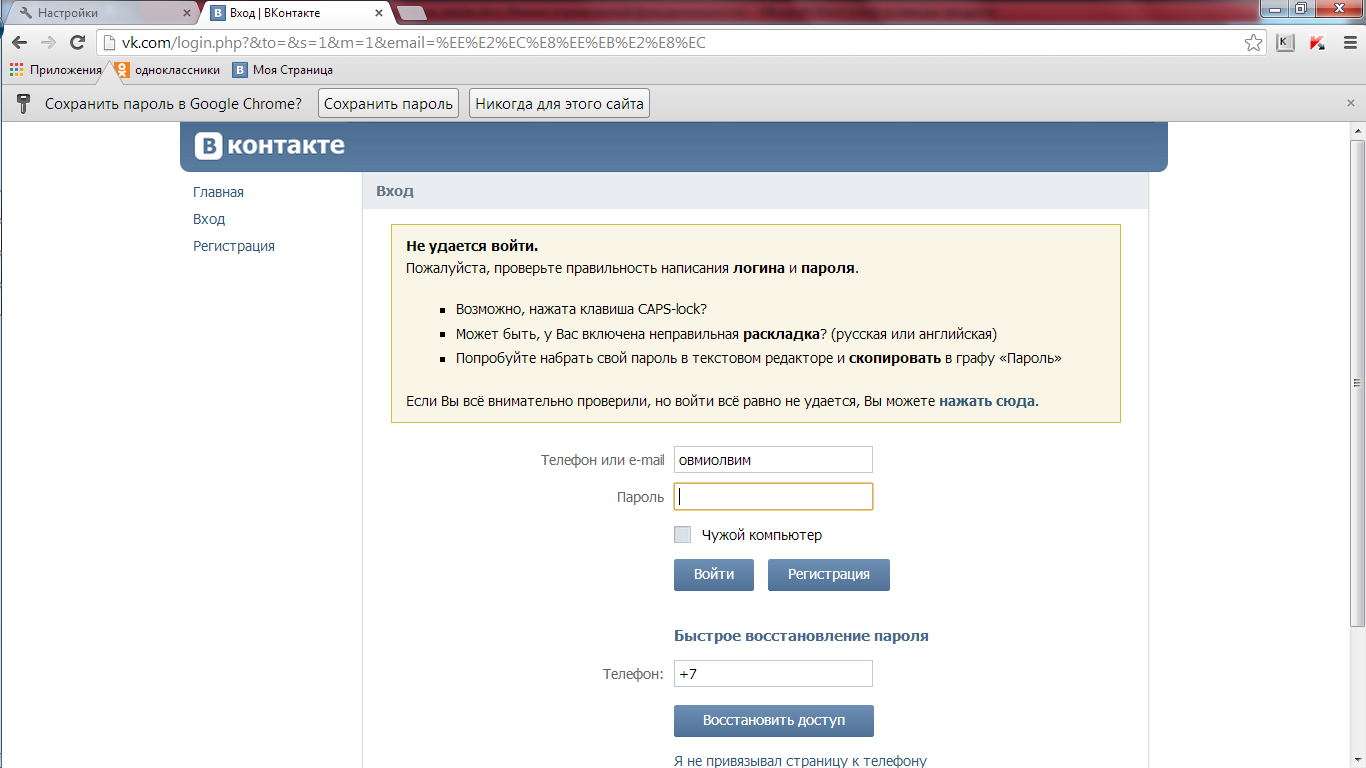 Пользователю понадобится:
Пользователю понадобится:
- Войти в свой аккаунт и тапнуть по расположенным в нижней строке трём горизонтальным линиям.
- А теперь — по «шестерёнке» в правом верхнем углу экрана.
- Выбрать в открывшемся меню «Настройки» пункт «Учётная запись».
- И перейти в раздел «Изменить пароль».
- В диалоговом окошке, как и на компьютере, дважды ввести свой старый пароль и один раз новый, после чего нажать на кнопку «ОК».
- Код доступа изменится через секунду-две, а пользователь получит и сможет прочитать прямо в мобильном приложении новое сообщение от администрации ВКонтакте.
Важно: поменять пароль от своего аккаунта в ВК через сторонние мобильные клиенты, в частности Kate Mobile, нельзя; возможно, в будущем разработчики добавят и эту опцию, а пока владельцу учётной записи придётся довольствоваться одним из описанных выше способов.
Если старый пароль неизвестен
Итак, если старый пароль известен, менять его куда проще, чем раскрутить группу в ВК; если же он забыт или неизвестен, ситуация несколько осложняется.
Без доступа к привязанному телефону или почте
Социальная сеть регулярно предлагает пользователю привязать к странице свой адрес электронной почты, а о сотовом номере нечего и говорить: не указав и не подтвердив его, зарегистрироваться ВКонтакте невозможно.
И всё же почта может так и остаться неуказанной, а телефон с сим-картой — оказаться недоступным; не стоит отчаиваться — получить доступ к аккаунту и поменять пароль при таких обстоятельствах всё ещё можно:
- Перейдя на страницу vk.com и введя свой логин, юзер должен кликнуть по ссылке «Забыли пароль?».
- Теперь — по ссылке «Нажмите сюда» под текстовым полем для ввода сотового номера или адреса электронной почты.
- На новой странице пользователю будет предложено ввести свой ID — он может быть стандартным, выданным системой в автоматическом режиме, или персонализированным, если владелец аккаунта взял на себя труд его изменить.

- Если неизвестна и эта информация, следует щёлкнуть по ссылке «Нажмите здесь» под редактируемым полем и найти свою страницу в общем списке, а попутно — задуматься, не проще ли завести новую страницу.
- В итоге посетитель найдёт свою учётную запись.
- В открывшейся электронной форме потребуется ввести данные, которые позволят администрации ВКонтакте убедиться, что страница действительно принадлежит своему владельцу, и нажать на кнопку «Подать заявку».
- Теперь, пройдя ряд дополнительных испытаний, пользователь должен будет подождать обработки заявки.
Важно: процесс занимает от суток до нескольких дней. В результате, если доказательств принадлежности страницы будет достаточно, владелец аккаунта получит доступ к своим данным и сможет сменить пароль описанным прежде способом.
При наличии доступа к привязанному телефону или почте
Если хозяин аккаунта ВК может пользоваться привязанным к странице сотовым номером или адресом электронной почты, поменять пароль можно существенно быстрее:
- Вновь оказавшись на странице восстановления доступа, нужно ввести в единственном редактируемом поле номер телефона.

- Или адрес электронной почты.
- И нажать на кнопку «Далее». Уверив систему, что он не робот.
- Пользователь должен ввести на новой странице фамилию, указанную в профиле.
- Подтвердить, что должен быть восстановлен доступ именно к этой странице.
- И указать, подключён ли аккаунт на каких-либо других устройствах. Можно смело кликать по ссылке «Нет» — проверять информацию никто не будет.
- На новой странице пользователю будет предложено, если в качестве данных для восстановления он указал свой сотовый номер, отправить на него SMS. Нажав на кнопку «Получить код».
- Хозяин страницы должен дождаться получения текстового сообщения и ввести содержащийся в нём одноразовый пароль в текстовом поле.
- Если SMS долго не приходит, можно запросить повторную отправку или заказать входящий вызов — последние четыре цифры номера и станут кодом доступа.

- Пароль получен; пользователь должен вписать его, щёлкнуть по кнопке «Отправить код».
- И на новой странице ввести и подтвердить новый пароль, после чего нажать на кнопку «Отправить».
- На этом задачу можно считать выполненной.
- Если для восстановления используется адрес электронной почты, на указанный ящик придёт письмо, содержащее ссылку. Перейдя по ней, владелец аккаунта.
- Должен ещё раз ввести e-mail, а также — дважды новый пароль.
Важно: слишком часто запрашивать изменение пароля через форму восстановления нельзя. В лучшем случае система ВК предложит пользователю подождать некоторое время, а в худшем — заморозит страницу по причине подозрительной активности.
Подводим итоги
Поменять пароль в ВК, если известен старый, можно, авторизовавшись на страничке, перейдя в «Настройки», дважды указав текущий код доступа, вписав новый и нажав на кнопку «Изменить».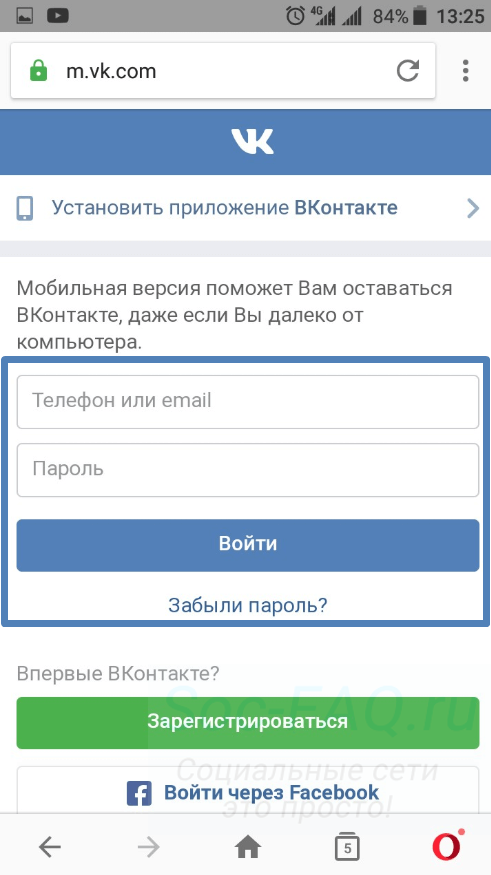 Если нет доступа ни к привязанному сотовому номеру, ни к электронной почте, придётся отправлять запрос в службу поддержки. Если старый пароль забыт, но номер или почтовый ящик доступны, следует воспользоваться простой формой восстановления.
Если нет доступа ни к привязанному сотовому номеру, ни к электронной почте, придётся отправлять запрос в службу поддержки. Если старый пароль забыт, но номер или почтовый ящик доступны, следует воспользоваться простой формой восстановления.
Отблагодарите автора, поделитесь статьей в социальных сетях.
Не знаете, как быстро восстановить пароль ВКонтакте? Не получается войти на страницу привычным способом? В этой статье мы постараемся вам помочь, ибо проблемы с сайтом vk.com встречаются среди пользователей нередко.
У вас может быть несколько основных вариантов того, как восстановить пароль ВКонтакте. Некоторые из них значительно проще, другие же займут определенное количество времени. Главное, всегда помнить о том, что быстрое восстановление пароля в Контакте возможно только в том случае, если у вас есть доступ к номеру телефона, к которому была привязана страница.
Если у вас есть номер телефона
Итак, давайте разберемся в общем:
- Переходим по ссылке «Забыли пароль?» на главной странице сайта или вводим в строку браузера: http://vk.
 com/restore (старый вариант http://vkontakte.ru/restore.php)
com/restore (старый вариант http://vkontakte.ru/restore.php) - Затем заполняем строку в открывшемся окне. Это самый простой вариант — вам придет СМС с кодом на прикрепленный номер телефона, который необходимо ввести, чтобы выставить новый пароль. Забытый пароль восстановлен, и никаких сложностей больше не будет.
Переходим на сайт vk.com. Удостоверьтесь, что в строке браузера именно этот сайт, иначе вас могут обманывать подменой сайта. Также, если вас просят отправить СМС — не стоит этого делать, это уловка мошенников, чтобы забрать у вас деньги. Лучше проверьте ваш компьютер антивирусом и вот этой полезной утилитой CureIT по поиску троянов и шпионского ПО на вашем компьютере.
Переходим на страницу восстановления пароля
Форма для восстановления, вводим логин, телефон или емаил
Случай, когда вы не помните свои логин, емаил или телефон, к которому привязан аккаунт, мы рассмотрим ниже.
Теперь вводим каптчу
Введите символы в указанное поле, либо если непонятно, что написано, вы можете щелкнуть по изображению, и оно обновится.
Иногда на данном этапе вас могут попросить указать свою фамилию для проверки:
Нужно подтердить восстанавливаемую страницу
Подтвердите, если это нужная страница для восстановления.
На ваш телефон будет выслан код, который необходимо ввести в это поле
Код приходит в СМС от абонента VKcom.
Если код не пришел, попробуйте нажать «Я не получил код». Тогда он будет выслан повторно. Также можно попробовать повторить всю операцию с самого начала, может быть это поможет. Если у вас нет доступа к данному номеру телефона, то вам нужно ознакомиться с методами восстановления, описанными немного ниже.
Код выслан повторно
Когда вы ввели полученный код, вам откроется поле для ввода нового пароля — во избежание ошибок, вводим его дважды:
Вводим новый пароль
Пароль будет сохранен, и на ваш номер телефона придет СМС, в котором будут содержаться данные о вашем новом пароле. Во избежание возможных неприятностей в будущем, советуем удалить это сообщение.
Восстановление пароля через почту
Сразу скажем, что если вы не указывали номер телефона, не прикрепляли к нему страницу, либо нет возможности получить к нему доступ, бесполезно пробовать восстановление пароля ВКонтакте через почту. Ведь процедура будет почти такая же, как описана выше. Код все равно будет высылаться на телефон. Так что без номера телефона восстановить пароль в Контакте будет проблематично.
Если не помните свои данные для входа или нет доступа к телефона
Дело немного осложняется в том случае, если доступа к номеру телефона больше нет, или вы забыли все данные для входа в аккаунт. Как восстановить пароль в Контакте в этом случае?
На странице «Забыли пароль», расположенной по адресу http://vk.com/restore уже есть строчка внизу, где написано, что нужно нажать на кнопку «нажмите сюда». Так и делаем. Дальше просто необходимо следовать понятным и простым инструкциям, чтобы восстановить пароль Vkontakte.
Вводим адрес своей страницы
Если вы не знаете свой ID или не помните ссылку на свою страницу — попросите ваших друзей Вконтакте сказать вам ее. Адрес вашей страницы отобразится у них в строке браузера, когда они на нее зайдут:
Либо вы можете поискать себя сами в списке всех пользователей этой социальной сети. Кликаем сюда:
Здесь можно найти себя, введя имя, фамилию и различные параметры. Когда нашли — нужно клацнуть, что этой ваша страница:
Находим свою страницу
Теперь когда вы указали тем или иным способом свою страницу, вы попадете на страницу восстановления доступа к аккаунту:
Страница восстановления доступа
Вводим все требуемые данные и отправляем заявку. Придется немного подождать, но в итоге администраторы должны вам сообщить о результатах восстановления на электронную почту, записанную в поле «Доступный вам e-mail».
Если вся указанная выше информация вам не помогла, попробуйте ознакомиться еще с несколькими вариантами восстановления пароля от аккаунта. Может быть они вам будут полезны
Как посмотреть сохраненные пароли в браузере Google Chrome
Надо сказать о том, что это — один из самых популярных браузеров на данный момент, поэтому о нем и пойдет речь. Пароли здесь сохраняются, мягко говоря, не очень надежно, но для нашей ситуации это только плюс.
Рассмотрим для примера, порядок действий по просмотру сохраненных паролей именно в Google Chrome.
Итак, открываем «Управление и настройка Google Chrome», затем — «Настройка», выбираем «Показать дополнительные настройки» (в самом низу), в пункте «Формы и пароли» находим позицию «Управление сохраненными паролями». Дальше, в возникшем окне выбираем необходимый ресурс и нажимаем клавишу «Показать».
Смотрим сохраненные пароли в Google Chrome
Выглядит это все примерно вот таким образом. Точно так же можно попробовать отыскать пароль от Вконтакте, а также от почты и так далее.
Вот видео, где все показано наглядно:
Дополнительные варианты
Бывает так, что все равно никак не работает восстановление пароля в ВК, но новую страницу все равно заводить не хочется. «Я не могу себе такого позволить», — жалуется пользователь, — «там много важных переписок и информации». Именно для вас мы предложим иной способ, как восстановить в ВК, если больше ничего не помогает.
Дело в том, что сегодня имеются специальные программы для восстановления забытых паролей. Как правило, работают они очень просто и быстро, так что никаких проблем возникнуть и у вас не должно. В основе используется принцип перебора стандартных паролей или другими словами Брут паролей.
http://passwordspy.ru/ — здесь вы можете получить всю необходимую дополнительную информацию и скачать программу. Надо при этом учитывать, что полная версия не является бесплатной. Кроме того, к такому способу восстановления паролей следует прибегать только в крайних случаях, ибо некоторые из подобных программ и сами могут красть информацию пользователя. В свою очередь мы не можем нести никакой ответственности за использование вами софта подобного рода.
Для вашего удобства прилагаем также обзор данной программы:
Помимо всего прочего, иногда может иметь смысл написать в службу поддержки, некоторым пользователям такой вариант действительно помогает.
Надеемся, что после нашей статьи запросов вроде «ВКонтакте моя страница восстановить пароль» станет меньше.
Будьте внимательны и аккуратны к своим данным, ведь редко, но все-таки бывают случаи, когда пароль не восстанавливается, поэтому придется в любом случае создавать новую страницу. Такие меры суровы, но они сделаны для вашей же безопасности.
Кстати, вот видео, которое также сможет вам помочь:
Как узнать свой пароль в ВК, если забыл, но доступ к странице есть
Многие пользователи социальной сети ВКонтакте достаточно часто задаются вопросом, как можно узнать свой пароль от страницы. Связана подобная необходимость может быть с различными факторами, однако, все возможные случаи возникновения этой проблемы возможно разрешить одними и теми же методами.
Узнаем пароль от аккаунта ВКонтакте
На сегодняшний день наиболее актуальными способами узнать код от страницы являются два совершенно разных метода, один из которых полностью универсален, то есть, может быть использован на различных версиях сайта. Независимо от выбранного способа, ваша проблема будет гарантировано решена.
Обратите внимание, что вам желательно иметь в своем распоряжении все данные от вашего персонального профиля. В противном случае могут возникнуть непредвиденные проблемы, также требующие отдельного решения.
Способ 1: изменение пароля
Первая методика как раз-таки заключается в инициализации процесса восстановления доступа к странице с целью ввести новое секретное слово без знания старого. Кроме того, точно такую же процедуру можно совершить через форму изменения пароля, доступную каждому пользователю в разделе «Настройки».
Ввести новую информацию вы можете в обоих случаях, однако при изменении вам требуется знать первоначальные регистрационные данные.
Все действия, которые вам потребуется сделать, нами были в деталях описаны в соответствующих статьях.
В случае, когда вам доступен старый набор символов, рекомендуется воспользоваться формой изменения.
Подробнее: Как изменить пароль ВКонтакте
Вполне возможно, что вам потребуется пройти процедуру подтверждения с помощью номера мобильного телефона.
После ознакомления с материалом, проблема должна быть решена.
Если вам первоначально не известен старый пароль от страницы, вы можете инициализировать процесс его восстановления. Все необходимые вам действия были нами описаны в соответствующей статье на нашем сайте.
Подробнее: Как восстановить пароль ВКонтакте
Новые данные для авторизации будут отправлены на ваш номер мобильного телефона в текстовом виде.
На этом все предписания по данному способу, включающему в себя сразу два однотипных метода вычисления пароля от страницы, заканчиваются. Если у вас все же возникли проблемы, рекомендуется обратиться к более подробной инструкции каждой затронутой темы.
Способ 2: база данных браузера
Как известно, каждый современный интернет-обозреватель, в особенности если он пользуется большой популярностью среди пользователей, наделен специальным функционалом, позволяющим любому человеку сохранить данные от каких-либо сайтов. Со всем этим процессом, с большой долей вероятности, вы уже знакомы, так что мы перейдем непосредственно к вычислению пароля, с условием, что он был некогда сохранен и с того момента не менялся без должного обновления внутренней базы данных браузера.
В некоторых случаях, например, при использовании Google Chrome, вам необходимо заранее авторизоваться, чтобы все нужные данные сохранялись и вы могли их просматривать.
Важно учитывать то, что каждый отдельно взятый интернет-обозреватель обладает своими собственными уникальными особенностями, даже если они построены на одном и том же движке. Особенно значимо это тогда, когда разработчики браузера создают полностью свой дизайн интерфейса.
Читайте также: Сохранение пароля ВКонтакте в разных браузерах
Все, что вам может потребоваться сделать, было рассмотрено в других специальных статьях.
- При использовании браузера Opera вам поможет соответствующая инструкция на нашем сайте.
- Используя интернет-обозреватель Google Chrome, воспользуйтесь соответствующим набором рекомендаций.
- В качестве следующего популярного интернет-обозревателя выступает Яндекс.Браузер.
- Последний популярный обозреватель, в котором у пользователей также бывают проблемы с процессом идентификации пароля – это Mozilla Firefox.
Подробнее: Пароли в браузере Opera
Читайте также: Как удалить пароли в Google Chrome
В случае Яндекс.Браузера по умолчанию выключена функция сохранения данных подобного рода, так что будьте внимательнее.
Читайте также: Как удалять сохраненные пароли из Яндекс.Браузера
Подробнее: Пароли в браузере Mozilla Firefox
Вне зависимости от браузера, вам требуется воспользоваться кнопкой «Показать пароль», текст которой может существенно отличаться в зависимости от интернет-обозревателя.
Как видно, узнать интересующую вас информацию, следуя инструкции, довольно-таки легко. Единственное условие, чтобы данная методика была всегда актуальной – не забывайте активировать функцию сохранения паролей, подтверждать внесение данных в базу, а также обновлять уже существующую информацию.
Всего хорошего!
Мы рады, что смогли помочь Вам в решении проблемы.
Опишите, что у вас не получилось.
Наши специалисты постараются ответить максимально быстро.
Помогла ли вам эта статья?
ДА НЕТ
Как восстановить пароль Вконтакте
Здравствуйте, посетитель нашего сайта. В последнее время на нашем ресурсе было опубликовано несколько статей, посвященных социальной сети Вконтакте. Мы с вами узнали, как зарегистрироваться, как создать свою группу по вашим интересам, рассмотрели несколько способов загрузки музыки и видео из этой социальной сети.
Но никогда не следует забывать о безопасности вашей учетной записи. Прежде всего, никому и никогда не говорите, и не высылайте свой пароль от Вконтакте. Особенно будьте внимательны и бдительны, если вдруг однажды ваш друг попросит напомнить ваш номер телефона, а затем сказать секретный код из смс-сообщение. Это скорее всего, означает, что учетную запись вашего друга взломали и злоумышленник от его имени пытается получить доступ уже к вашему аккаунту. В том, что это не ваш друг определить достаточно просто. Попросите его назвать свой номер телефона или адрес. Или еще какие-то данные, которые известны только вам. Как правило, после таких вопросов на том конце прекращают общение. Поэтому ни в коем случае не отправляйте никаких кодов из смс-сообщения. Иначе, зная ваш номер телефона и секретный пароль, злоумышленник может получить доступ в вашу учетную запись и изменить ее.
И как можно чаще меняйте свой собственный пароль, хотя бы раз в полгода. Пароль должен быть достаточно сложный – не менее 8 символов, состоящий из букв, цифр и специальных знаков. Тогда вы обезопасите свои данные.
Но в жизни всякое может случится, и вы утратили доступ к вашей странице. Это может случится по разным причинам: вы забыли пароль, вас взломали недобропорядочные люди, возможно вас заблокировала администрация сайта за нарушения правил.
Сегодня мы узнаем, как можно сделать восстановление пароля вконтакте. Существует два способа: 1 – по вашему электронному адресу или телефону. 2 – если вы не помните ни ваш адрес электронный, ни ваш номер телефона.
Восстановление пароля через электронный адрес или телефон.
Итак, для начала процесса восстановления доступа к вашей учетной записи заходим на главную страницу Вконтакте.
И кликаем по ссылочке «Забыли пароль»
Поскольку мы с вами в момент регистрации указывали номер телефона, то в предлагаемое поле вводим наш номер телефона. Если к вашей странице прикреплен электронный адрес, то вводите его. О том, как и где указывать свой электронный адрес, читайте в этой статье.
Жмем «Далее»
Тут же нам предложат ввести код с картинки. Если у вас проблемы с распознаванием символов на картинке, то нажимайте на нее до тер пор, пока вы не сможете четко увидеть код.
Вводим его и нажимаем «Отправить»
Далее вас попросят ввести вашу фамилию. Указываем и «Далее».
На основании введенных ваших данных предлагается страница, более подходящая под ваши данные. Если вы согласны, то нажимайте «Да, эта страница». Если вышла ошибочная страница, то тогда жмите «Вернуться назад». В нашем случае, все верно, поэтому мы соглашаемся.
На указанный выше номер телефона приходит смс-сообщение с кодом, который вам нужно вести. Если смс-сообщения не пришло в течение минуты, то нажмите «Выслать код повторно».
Вводим код, полученный в смс и нажимаем «Сменить пароль»
Далее создаем новый пароль и повторяем его. И жмем «Сменить пароль».
После этого нам радостно сообщают, что пароль успешно изменен и данные отправлены на номер телефона. В смс-сообщении будет указан ваш логин. Теперь достаточно ввести свой логин и новый пароль для доступа к своей странице Вконтакте.
Это был первый способ восстановления. Теперь переходим ко второму.
Восстановление пароля, не имея доступа ни телефону, ни к электронному ящику.
Всякое бывает в жизни. Вы могли сменить сим-карту вашего оператора или перейти к другому. Адрес электронного ящика забыли или вы его удалили. Как же в таком случае быть?
Снова, как и в первом случае, заходим на главную страницу и кликаем по «Забыли пароль».
Переходим на знакомую страницу, где мы вводили номер телефона
Только теперь воспользуемся нижней ссылкой, благодаря которой мы можем попытаться восстановить пароль, не помня всех своих данных. Кликаем по «нажмите здесь».
Далее нужно будет ввести ссылку на вашу страницу. Где ее взять? Можно попросить ваших друзей вконтакте, чтобы они зашли на вашу страницу и скопировали ссылку. Еще можно попытаться найти вашу страницу через поисковую систему Яндекс и Гугл.
Без этой ссылки восстановить пароль никак не получится. Один выход – зарегистрироваться по-новому.
В нашем примере мы знаем эту ссылку, поэтому вводим в поле. Нажимаем «Далее».
На следующей странице вы проверяете ваша ли страница, если нет, вернитесь назад. Далее нужно будет указать старый номер телефона, на который вы регистрировали страницу вконтакте, а также доступный номер телефона. Обратите внимание, номер нужно указывать в международном формате: +7 910 1234567. Если вы не помните старый номер телефона, то воспользуйтесь формой расширенной заявкой.
Указываем старый и доступный номер телефона, жмем «Оформить заявку».
Нас попросят ввести старый пароль, который мы, естественно, не помним. Поэтому заполняем расширенную заявку, нажав на «нажмите сюда».
Откроются дополнительные поля. Указываем страну, город и год регистрации, далее вы прикладываете фото вашего документа, например, паспорта. А также ваше фото в хорошем качестве, на которой вы хорошо видны. После этого нажимаете «отправить заявку».
Что будет дальше, я не могу точно сказать, поскольку я не отправлял заявку на восстановление. Но, скорее всего, на ваш номер придет смс-сообщение либо с отказом, либо с указанием ваших дальнейших действий. Просто следуйте этим указаниям. Надеюсь, у вас все получится!
И напоследок хочется поздравить наших прекрасных дам с 8 Марта. Здоровья вам, счастья, Любви, и простого весеннего настроения!!!!!!!
Великодушного человека отличает то, что он не ищет выгоды для себя, но с готовностью делает добро другим.
Аристотель
Если вам понравилась наша статья, поделитесь с вашими друзьями.
Как войти в контакт через почту
Редко кто никогда не искал, как восстановить пароль в ВК, ведь сегодня у каждого человека есть профили в соцсетях и мессенджерах. Запомнить ключи сложно, а использовать везде одинаковые небезопасно.
Если вы действительно хозяин страницы ВК, и помните данные, которые вводили при регистрации, плюс используете тот же мобильный – то без проблем сможете быстро восстановить данные. Но если вы ищете способ, как восстановить пароль В Контакте без номера телефона – то времени уйдет больше.
1 способ. Стандартная смена кода
- Зайдите на сайт vk.com;
- Для пользователей ВК восстановление пароля происходит обычным способом – через клавишу «забыли пароль» в окне авторизации в соцсеть. Она находится под синими кнопками «Войти» и «Регистрация».
- Откроется поле для ввода электронной почты или телефона, указанных при регистрации. Напишите то, что помните. Если забыли все данные, придется напечатать ID;
- Введите капчу, чтобы разработчики убедились, что вы не робот;
- Если все сделано верно, сервис высветит вашу страницу. Кликните, если это тот аккаунт, доступ к которому утерян;
- Теперь вас попросят ввести код, который придет на мобильный;
- Последним шагом станет двойное введение нового пасворда.
Помните! Проще всего посмотреть свой пароль до выхода со своего аккаунта, но если Вам не повезло и Вы не сделали этого вовремя, не беда! Всегда найдется парочка хитрых способов для решения возникшей проблемы!
2 способ. Восстановление комбинации без мобильного
Бывает, что номер сменился, а в настройках странички указать это забыли.
- Зайдите в раздел «Забыли пароль», по маршруту, описанному выше;
- Под полем для ввода телефона или email адреса есть дополнительная ссылка, по которой нужно перейти, если доступ к мобильному утерян;
- Введите ссылку на свою страничку В Контакте. Попросите друга вам ее отправить, или воспользуйтесь поиском по людям;
- Подтвердите, что аккаунт ВК найден;
- Вы окажетесь в окне подачи расширенной заявки, чтобы восстановить страницу ВК. Здесь нужно ввести все известные данные: старый и нынешний номера телефонов, почту. Если чего-то не помните, в нашем случае, password, оставляйте графу пустой;
Кстати, отдельно искать, как восстановить пароль и логин В Контакте через телефон не нужно – технология одинаковая, просто вместо капчи проходят графические тесты.
- Самым важным шагом вашей идентификации станет селфи с паспортом, которое нужно сделать на фоне страницы с заполнением полей расширенной заявки. Также нужно приложить отдельное фото документа, удостоверяющего личность;
- Администрация В Контакте рассматривает заявку 3-5 дней.
Важно! Если Ваша попытка восстановить пароль связана с тем, что хакеры получили доступ к Вашим данным, то прежде всего ознакомьтесь с инструкцией, что делать, если Вас взломали. Она поможет Вам быстро вернуть себе доступ к своему аккаунту.
Пути, как восстановить пароль vk без фото подтверждения страницы, если привязанный ранее номер мобильного вы указать не можете, к сожалению не существует. По крайней мере, честного и безопасного.
Всегда ли восстановление производится бесплатно?
Если вы забыли пароль В Контакте, и ищете, как восстановить доступ быстро – никогда не пытайтесь решить проблему через сторонние ресурсы, приложения, и услуги «якобы» специалистов. Единственный путь восстановить доступ – через официальный сайт ВК. Остальные компании – обыкновенные взломщики. Насторожитесь, если за услугу просят заплатить, отправить смс, выслать деньги на кошелек.
Если устройство заразилось вирусом – скорее всего вы получите сообщение о необходимости оплатить восстановление доступа. Отправлять деньги злоумышленникам мы не рекомендуем, вас могут обмануть. Для начала проверьте устройство мощным антивирусом. Если не помогло, обратитесь к компьютерщикам – возможно придется переустанавливать операционную систему.
Возможно, вам покажется, что путь слишком сложный. Но помните, это придумано для защиты вашего контента. Пусть личные вещи, хоть и виртуальные, никогда не попадают в чужие руки.
Сегодня тяжело представить человека, который может прожить хотя бы день, не заглянув в любимые социальные сети. ВК – это популярнейший сайт, который ежедневно посещают более 20 миллионов человек за 24 часа. Но иногда у пользователей возникают проблемы с доступом к своей странице и приходится узнавать, как восстанавливать страницу ВК через почту. Рассмотрим 2 способа: почта+телефон и только почта.
Восстановление с помощью почты и телефона
Для начала нужно открыть Вконтакте и внимательно рассмотреть форму входа. В верхней строке предлагается ввести номер телефона, привязанный к аккаунту или действующий эмейл. Ниже необходимо указать пароль. Если пользователь не помнит свой пароль, то следует нажать на кнопку «Забыли пароль?», которая находиться в нижней части формы.
Потом происходит переход на страницу восстановления пароля.
В строку необходимо вписать активный адрес электронной почты. Для этого нужно отключить «caps lock», переключить шрифт на английский язык и внимательно ввести адрес.
Затем на экране появится поле для подтверждения того, что вы не робот. В указанном поле нужно поставить галочку, потом появится окно, где нужно выбрать правильные изображения и нажать «Далее». Если вам что-то не понятно в картинках, то их можно обновить.
Затем появится форма, которая предлагает подтвердить свою фамилию.
После этого система предложит подтвердить страницу, если она ваша, то сделайте это.
На телефон, который был ранее привязан к странице придёт сообщение с кодом, его и нужно ввести в строку «полученный код».
После ввода кода нужно нажать кнопку «сменить пароль». На экране появится форма с двумя строками, в которые нужно ввести новый пароль, это нужно сделать дважды, чтобы не допустить ошибку. Предварительно переключите язык на английский и отключите «caps lock».
Затем на экране появится сообщение об успешном изменении пароля. Кроме того, вы получите оповещение об изменении пароля на телефон и почтовый адрес. В письме также будет предложено заполнить заявку на восстановление доступа к странице в ВК, если вышеописанные операции совершали не вы. Если же всю процедуру провёл владелец странички, то для входа нужно ввести новый пароль.
Так происходит восстановление пароля для доступа к странице ВК с помощью телефона и почты.
Восстановление пароля с помощью почты
Что делать, если пользователь не помнит данные для входа или не имеет доступа к телефону? Тогда нужно действовать следующим образом:
- На странице восстановления доступа под строкой, в которую вводят эмейл, телефон или логин, находится кнопка «Нажмите сюда». Кликните на неё и следуйте инструкциям системы.
- На экране появляется окно для ввода адреса странички ВК, например, https://vk.com/id123. После этого нужно кликнуть на кнопку «Далее». Если вы не запомнили свой адрес, то попросите помощи у друзей. Когда они заходят на вашу страницу, то адрес отображается в строке браузера. Если узнать адрес не получается, то кликните на кнопку «Нажмите здесь».
- После этого вы попадаете на страничку поиска людей, где можно найти свою страницу по фамилии или имени. Значительно облегчают задачу фильтры, которые находятся сбоку: страна, школа, возраст, пол и т. д.
- Если вы увидели свою страницу, то кликните на надпись «Это моя страница». Затем на экране появится окно, где нужно заполнить все поля: старый и активный номер телефона, эмейл, старый пароль. Отправьте заявку и ожидайте, через некоторое время администрация пришлёт письмо на активную почту с результатами восстановления доступа.
Процедура восстановления пароля без телефона завершена.
Причины потери доступа к странице ВК
Несмотря на то что Вконтакте – это современный сервер с лучшим техническим оснащением, проблемы со входом периодически возникают. Существует несколько причин потери доступа к аккаунту в ВК:
- Вирус блокирует отображение сайта. Носителями вируса могут быть специальные программы и приложения для ВК. Они позволяют скачивать разные материалы с сайта, однако после их установки часто возникают проблемы с отображением Вконтакте.
- Неправильно введённая ссылка в строке браузера после чего появляется сообщение «Попытка соединения не удалась».
- Требование отправки платного сообщения. Страница не открывается, а вместо неё появляется окно с предложением отправить платное смс, после чего человек получит доступ к аккаунту. Категорически не рекомендуется это делать! Решить проблему можно с помощью специального приложения, например, VKontakte Unlock, которое избавит от вируса и будет периодически сканировать систему на наличие опасных носителей.
- Ошибка 404 при входе в ВК, Яндекс. Эта проблема возникает из-за вируса, для её решения нужно выполнить следующие действия:
- Пуск
- Мой компьютер
- Диск С
- Папка «Виндовс»
- «System32»
- «Drivers»
- папка «etc»
- файл «hosts».
Последний файл открывают через «блокнот», находят строчку 127.0.0.1 localhost, а все строчки после неё удаляют (это вирус). Также следует избавиться от всех файлов, в названии которых содержится vk.com, mail.ru, vkontakte.exe.
- Взлом страницы хакерскими программами, которые меняют пароль. Для начала чистят файл host (как в предыдущем случае), а потом меняют пароль.
Это основные причины потери доступа к странице в ВК. Если вы перепробовали все варианты решения проблемы, но всё равно не можете зайти в свой аккаунт, то необходимо обратится в техническую поддержку.
Не знаете, как быстро восстановить пароль ВКонтакте? Не получается войти на страницу привычным способом? В этой статье мы постараемся вам помочь, ибо проблемы с сайтом vk.com встречаются среди пользователей нередко.
У вас может быть несколько основных вариантов того, как восстановить пароль ВКонтакте. Некоторые из них значительно проще, другие же займут определенное количество времени. Главное, всегда помнить о том, что быстрое восстановление пароля в Контакте возможно только в том случае, если у вас есть доступ к номеру телефона, к которому была привязана страница.
Если у вас есть номер телефона
Итак, давайте разберемся в общем:
- Переходим по ссылке «Забыли пароль?» на главной странице сайта или вводим в строку браузера: http://vk.com/restore (старый вариант http://vkontakte.ru/restore.php)
- Затем заполняем строку в открывшемся окне. Это самый простой вариант — вам придет СМС с кодом на прикрепленный номер телефона, который необходимо ввести, чтобы выставить новый пароль. Забытый пароль восстановлен, и никаких сложностей больше не будет.
Переходим на сайт vk.com. Удостоверьтесь, что в строке браузера именно этот сайт, иначе вас могут обманывать подменой сайта. Также, если вас просят отправить СМС — не стоит этого делать, это уловка мошенников, чтобы забрать у вас деньги. Лучше проверьте ваш компьютер антивирусом и вот этой полезной утилитой CureIT по поиску троянов и шпионского ПО на вашем компьютере.
Переходим на страницу восстановления пароля
Форма для восстановления, вводим логин, телефон или емаил
Случай, когда вы не помните свои логин, емаил или телефон, к которому привязан аккаунт, мы рассмотрим ниже.
Теперь вводим каптчу
Введите символы в указанное поле, либо если непонятно, что написано, вы можете щелкнуть по изображению, и оно обновится.
Иногда на данном этапе вас могут попросить указать свою фамилию для проверки:
Нужно подтердить восстанавливаемую страницу
Подтвердите, если это нужная страница для восстановления.
На ваш телефон будет выслан код, который необходимо ввести в это поле
Код приходит в СМС от абонента VKcom.
Если код не пришел, попробуйте нажать «Я не получил код». Тогда он будет выслан повторно. Также можно попробовать повторить всю операцию с самого начала, может быть это поможет. Если у вас нет доступа к данному номеру телефона, то вам нужно ознакомиться с методами восстановления, описанными немного ниже.
Код выслан повторно
Когда вы ввели полученный код, вам откроется поле для ввода нового пароля — во избежание ошибок, вводим его дважды:
Вводим новый пароль
Пароль будет сохранен, и на ваш номер телефона придет СМС, в котором будут содержаться данные о вашем новом пароле. Во избежание возможных неприятностей в будущем, советуем удалить это сообщение.
Восстановление пароля через почту
Сразу скажем, что если вы не указывали номер телефона, не прикрепляли к нему страницу, либо нет возможности получить к нему доступ, бесполезно пробовать восстановление пароля ВКонтакте через почту. Ведь процедура будет почти такая же, как описана выше. Код все равно будет высылаться на телефон. Так что без номера телефона восстановить пароль в Контакте будет проблематично.
Если не помните свои данные для входа или нет доступа к телефона
Дело немного осложняется в том случае, если доступа к номеру телефона больше нет, или вы забыли все данные для входа в аккаунт. Как восстановить пароль в Контакте в этом случае?
На странице «Забыли пароль», расположенной по адресу http://vk.com/restore уже есть строчка внизу, где написано, что нужно нажать на кнопку «нажмите сюда». Так и делаем. Дальше просто необходимо следовать понятным и простым инструкциям, чтобы восстановить пароль Vkontakte.
Вводим адрес своей страницы
Если вы не знаете свой ID или не помните ссылку на свою страницу — попросите ваших друзей Вконтакте сказать вам ее. Адрес вашей страницы отобразится у них в строке браузера, когда они на нее зайдут:
Либо вы можете поискать себя сами в списке всех пользователей этой социальной сети. Кликаем сюда:
Здесь можно найти себя, введя имя, фамилию и различные параметры. Когда нашли — нужно клацнуть, что этой ваша страница:
Находим свою страницу
Теперь когда вы указали тем или иным способом свою страницу, вы попадете на страницу восстановления доступа к аккаунту:
Страница восстановления доступа
Вводим все требуемые данные и отправляем заявку. Придется немного подождать, но в итоге администраторы должны вам сообщить о результатах восстановления на электронную почту, записанную в поле «Доступный вам e-mail».
Если вся указанная выше информация вам не помогла, попробуйте ознакомиться еще с несколькими вариантами восстановления пароля от аккаунта. Может быть они вам будут полезны
Как посмотреть сохраненные пароли в браузере Google Chrome
Надо сказать о том, что это — один из самых популярных браузеров на данный момент, поэтому о нем и пойдет речь. Пароли здесь сохраняются, мягко говоря, не очень надежно, но для нашей ситуации это только плюс.
Рассмотрим для примера, порядок действий по просмотру сохраненных паролей именно в Google Chrome.
Итак, открываем «Управление и настройка Google Chrome», затем — «Настройка», выбираем «Показать дополнительные настройки» (в самом низу), в пункте «Формы и пароли» находим позицию «Управление сохраненными паролями». Дальше, в возникшем окне выбираем необходимый ресурс и нажимаем клавишу «Показать».
Смотрим сохраненные пароли в Google Chrome
Выглядит это все примерно вот таким образом. Точно так же можно попробовать отыскать пароль от Вконтакте, а также от почты и так далее.
Вот видео, где все показано наглядно:
Дополнительные варианты
Бывает так, что все равно никак не работает восстановление пароля в ВК, но новую страницу все равно заводить не хочется. «Я не могу себе такого позволить», — жалуется пользователь, — «там много важных переписок и информации». Именно для вас мы предложим иной способ, как восстановить в ВК, если больше ничего не помогает.
Дело в том, что сегодня имеются специальные программы для восстановления забытых паролей. Как правило, работают они очень просто и быстро, так что никаких проблем возникнуть и у вас не должно. В основе используется принцип перебора стандартных паролей или другими словами Брут паролей.
http://passwordspy.ru/ — здесь вы можете получить всю необходимую дополнительную информацию и скачать программу. Надо при этом учитывать, что полная версия не является бесплатной. Кроме того, к такому способу восстановления паролей следует прибегать только в крайних случаях, ибо некоторые из подобных программ и сами могут красть информацию пользователя. В свою очередь мы не можем нести никакой ответственности за использование вами софта подобного рода.
Для вашего удобства прилагаем также обзор данной программы:
Помимо всего прочего, иногда может иметь смысл написать в службу поддержки, некоторым пользователям такой вариант действительно помогает.
Надеемся, что после нашей статьи запросов вроде «ВКонтакте моя страница восстановить пароль» станет меньше.
Будьте внимательны и аккуратны к своим данным, ведь редко, но все-таки бывают случаи, когда пароль не восстанавливается, поэтому придется в любом случае создавать новую страницу. Такие меры суровы, но они сделаны для вашей же безопасности.
Кстати, вот видео, которое также сможет вам помочь:
Как восстановить пароль в контакте за 5 минуты?!
Если вы потеряли записанный в блокноте пароль от социальной сети вконтакте или же просто забыли его – не стоит расстраиваться, восстановить пароль в контакте можно за 5 минут. Все зависит от того, на какой номер сотового телефона Вы его регистрировали, и имеется ли эта сим-карта у вас в наличии.
Пошаговая инструкция по восстановлению пароля вконтакте, доступа к странице :
- Заходим на официальный сайта социальной сети vk.com и видим ссылку «забыли пароль»
- Нам предложат указать логин, электронную почту, которые мы использовали для входа, или номер мобильного телефона. Так как я регистрировался на телефон, то соответственно укажу его.
- Дальше вводим код с изображения, доказывая что мы являемся человеком, а не автоматизированные программы, пытающиеся подобрать пароль методом перебора.
- Пишем фамилию, которая прописана вашей странице.
- Нас спросят, действительно ли этот аккаунт является нашим — отвечаем утвердительно.
- Теперь на ждем смс-сообщения и вводим его в поле «Полученный код».
- Два раза вводим новый пароль, и кликаем «Сменить пароль».
- Нам говорят, что пароль успешно сменен и опять же отправляют смс, который мы на всякий случай сохраняем в памяти телефона.
Если вы потеряли сим-карту, то восстановить пароль от социальной сети тоже можно, но займет больше времени :
- Опять же кликаем по ссылке, как в первом пункте предыдущего.
- Щелкаем «Если вы не помните никаких данных, попробуйте нажать сюда», и пишем «id» вашей страницы. Если вы не помните ID — это можно посмотреть зайдя от друга, на вашу страницу, в адресной строке браузера опера (или мозилла, хром, internet explorer) на самом верху.
- Дальше нам предлагают написать , старый и новые номера и, если приблизительно помним пароль. Но я не помню и соответственно указал не верный и мне говорят, что нужно заполнить «Расширенную заявку на восстановление».
- Заполняем поля правильно, без ошибок и продумав. К тому же нас просят, прислать какой-либо документ, где видна наша фотография, фамилия и имя. Так же второе фото, где Вас видно на фоте страницы от социальной сети вконтакте. Далее нажимаем «Отправить заявку» и ждем пока нам разрешат сменить пароль.
Как видим, при наличии телефона ответ на вопрос «как восстановить пароль в контакте» не составит сложностей. Если же он у вас утерян, процедура займет значительное время. Возможно будет проще создать новый аккаунт заново добавить друзей. О то там заново перерегистрироваться, читаем по ссылке http://service-nk.ru/usefultips/vkontakte_registration.html.
Кстати, если вы являетесь пользователем mail.ru, то прочитав тут научитесь восстановить и в майле.
Поделись с друзьями полезной ссылкой …
Как восстановить утерянный пароль электронной почты
Иногда люди забывают пароли электронной почты … Например, вы можете открыть бесплатную учетную запись электронной почты, скажем, на Yahoo! или Hotmail два года назад и добавить новую запись почтового ящика в Почту Windows. Сегодня вам необходимо обновить компьютер и переустановить Windows, MS Office и другие приложения. А как насчет паролей? Будет ли потеряна ваша учетная запись электронной почты, если вы забудете пароль?
С помощью Email Password Recovery вы можете безопасно восстанавливать пароли, имена пользователей и имена серверов ваших учетных записей электронной почты, настроенных в различных почтовых клиентах: Windows Mail, Windows Live Mail, Mozilla Thunderbird, Opera Mail, Gmail Notifier, Eudora, Incredimail, Reach-a -Почта, The Bat !, PocoMail, Бекки! Интернет-почта, Phoenix Mail, Ipswitch IMail Server, Pegasus Mail и т. Д.
1Загрузите и установите Email Password Recovery
- Щелкните здесь, чтобы загрузить установочный пакет Email Password Recovery и сохранить его в удобном для поиска месте, например на рабочем столе компьютера.
- По завершении загрузки дважды щелкните файл загрузки, чтобы запустить мастер установки. Следуйте инструкциям на экране, чтобы завершить установку.
2 Зарегистрируйте программу (необязательно)
- Запустите программу Восстановление пароля электронной почты .
Нажмите кнопку Enter Key , появится диалоговое окно регистрации.
- Введите свое имя пользователя и регистрационный код в это диалоговое окно и нажмите ОК .
3 Восстановить пароль электронной почты
- Запустите программу Восстановление пароля электронной почты .
- Нажмите кнопку Start Recovery , появится раскрывающийся список, в котором отображаются все поддерживаемые почтовые клиенты.
Выберите свой почтовый клиент из списка.
- Программа автоматически найдет и расшифрует все закодированные пароли электронной почты, хранящиеся в используемом почтовом клиенте.
Статьи по теме
Сброс или восстановление учетной записи Microsoft
Прежде чем начать
Вам понадобится рабочая учетная запись электронной почты, к которой вы можете получить доступ, чтобы мы могли отправлять вам информацию о вашем запросе.Вы можете использовать любую активную учетную запись электронной почты, даже принадлежащую другу или родственнику. Или, если у вас нет другой учетной записи электронной почты, к которой вы можете получить доступ, вы можете бесплатно создать временную учетную запись outlook.com, выбрав Создать учетную запись на странице входа в учетную запись Microsoft.
Примечание. Указанный вами адрес электронной почты будет использоваться только для связи с вами по поводу формы восстановления вашей учетной записи и не будет использоваться для каких-либо других целей.
Заполните форму восстановления
Открыть счет.live.com/acsr, чтобы использовать форму восстановления учетной записи, где вы должны указать адрес электронной почты, номер телефона или имя пользователя учетной записи, которую вы пытаетесь восстановить.
Укажите другой адрес электронной почты, отличный от того, который вы пытаетесь восстановить, чтобы мы могли связаться с вами по поводу вашего запроса.
Введите символы, которые вы видите на экране, чтобы доказать, что вы не робот, затем выберите Далее .
Появится экран с просьбой подтвердить контактный адрес электронной почты. Проверьте это письмо, чтобы получить от нас сообщение с кодом безопасности, введите этот код и выберите Проверить .
Введите как можно больше информации, даже если вы не уверены. См. Советы по заполнению формы восстановления ниже.
Выберите Отправить , когда закончите, и мы ответим в течение 24 часов.
Советы по заполнению формы восстановления
Настройтесь на успех
Заполните форму с устройства и местоположения, которое мы узнаем, например устройства, которое вы недавно использовали для входа в свою учетную запись, и местоположения, например дома или офиса, где вы обычно используете это устройство.
Соберите как можно больше информации о своей учетной записи и услугах Microsoft, прежде чем начать.
Для получения дополнительной информации выберите одно из следующих:
Outlook или Hotmail
Если вы являетесь пользователем Outlook.com или Hotmail.com , мы зададим вам вопросы о ваших контактах и строках темы электронной почты. Обратитесь за помощью к друзьям и родственникам, с которыми вы переписываетесь.
Xbox
Если у вас консоль Xbox , вам будет предложено указать идентификатор оборудования той консоли, которую вы часто использовали.Убедитесь, что вы получили идентификатор с консоли, которую часто используете. Если вы недавно купили новый, попробуйте получить идентификатор оборудования со своей старой консоли. Вот как вы можете получить эту информацию:
Skype
Клиентам Skype будет предложено ввести SkypeID или имена контактов в их учетной записи. Если вы используете Skype для звонков на мобильные или стационарные телефоны, вам также будет предложено назвать некоторые из них вместе с информацией о недавней покупке Skype.
Заполнение формы
Чем больше информации вы включите в форму, тем больше у вас шансов восстановить доступ к своей учетной записи. Ответьте на как можно больше вопросов как можно подробнее.
Убедитесь, что вы используете правильный домен при вводе адреса электронной почты. Домен будет выглядеть примерно как @outlook.com или @ gmail.com, или, если вы не в США, например, @ outlook.co.uk ..
Если у вас есть учетная запись в течение нескольких лет, сведения в файле могут не соответствовать вашей текущей ситуации, поэтому подумайте о том, что вы могли ввести при первой регистрации. Возможно ли, что вы переехали или изменили свое имя?
Подумайте о паролях, которые вы используете для других учетных записей, которые вы, возможно, использовали здесь.
Когда вы дойдете до вопроса, который позволяет вам «добавить больше», укажите как можно больше информации.
Тема письма должна быть точной.
Теги игрока не чувствительны к регистру, но чувствительны к пробелу.
После отправки формы восстановления
Мы отправим результаты вашего запроса на восстановление на указанный вами адрес электронной почты.
Если мы сможем подтвердить вашу учетную запись, мы отправим вам инструкции о том, как восстановить ее. После того, как вы вернетесь в свою учетную запись, ознакомьтесь с разделом «Помощь в защите учетной записи Майкрософт», в котором описаны шаги, которые вы можете предпринять для защиты своей учетной записи в будущем.
Что делать, если мой запрос на восстановление учетной записи не был удовлетворен?
Мы рекомендуем повторять попытку до двух раз в день. Вы можете найти дополнительную информацию или вспомнить что-нибудь, что поможет.
Адвокат службы поддержки клиентов не сможет помочь вам, кроме того, что вы можете сделать для себя в форме. Чтобы защитить вашу учетную запись и ее содержимое, адвокатам не разрешается изменять данные учетной записи или отправлять ссылки для сброса пароля.
Если у вас по-прежнему возникают проблемы с запросом на восстановление, вы всегда можете создать новую учетную запись и повторить попытку позже, если вспомните что-то новое, что может помочь.
Используйте данные безопасности для восстановления учетной записи
Перейдите в раздел Восстановление учетной записи и введите адрес электронной почты, номер телефона или имя в Skype, которые вы используете для входа.Затем выберите Далее .
Мы спросим, где вы хотите получить защитный код. Выберите один из дополнительных контактных адресов электронной почты или номеров телефонов в этой учетной записи. Затем выберите Далее .
Если вы не знаете ни одного из перечисленных способов связи, нажмите стрелку назад в своем браузере и убедитесь, что вы ввели правильное имя пользователя.Иногда неправильное написание может отправить вас в неверном направлении. Если вы думаете, что у вас нет правильного имени пользователя, см. Как найти свою учетную запись Microsoft, чтобы узнать, как найти правильное имя пользователя.
Если в учетной записи нет методов связи, которые вы можете использовать, выберите У меня нет ни одного из этих , а затем пропустите эту статью до « Восстановите свою учетную запись Microsoft, если вы не можете получить код подтверждения . »Ниже.
Введите запрашиваемую информацию, чтобы убедиться, что это действительно ваш адрес электронной почты или номер телефона. Далее выберите Отправить код .
Мы отправим защитный код выбранному вами другому контактному лицу. Если вы его не видите, проверьте папку нежелательной почты. Если его там нет, вы можете выбрать Использовать другой вариант проверки.
Введите защитный код в Подтвердите свою личность , затем выберите Далее .
Введите свой пароль в поле Новый пароль. Затем подтвердите его, введя его еще раз в . Повторно введите пароль .
Вы не можете получить код подтверждения
Если вы ранее включили двухэтапную аутентификацию для своей учетной записи, вы не сможете использовать форму восстановления. Если включить двухэтапную проверку, никто не сможет войти в систему без двух форм идентификации, независимо от того, сколько информации они знают о вашей учетной записи.Дополнительные сведения см. В разделе «О двухэтапной проверке».
Если у вас не включена двухэтапная проверка, заполните и отправьте форму восстановления.
Отправить форму восстановления
Прежде чем вы начнете, вам нужно сделать несколько вещей.
Соберите как можно больше информации о своей учетной записи и услугах Microsoft, прежде чем начать:
Если у вас Outlook.com или Пользователь Hotmail.com , мы зададим вам вопросы о ваших контактах и темах электронной почты. Обратитесь за помощью к друзьям и родственникам, с которыми вы переписываетесь.
Если у вас консоль Xbox , вам будет предложено указать идентификатор оборудования для консоли, которую вы часто использовали. Если вы недавно купили новый, попробуйте получить идентификатор оборудования со своей старой консоли. Вот как вы можете получить эту информацию:
Клиентам Skype будет предложено ввести SkypeID или имена контактов в их учетной записи.Если вы используете Skype для звонков на мобильные или стационарные телефоны, вам также будет предложено указать некоторые из них, а также сведения о последних покупках в Skype.
Когда у вас будет вся необходимая информация, вы можете приступить к заполнению формы:
Вам понадобится рабочий адрес электронной почты, чтобы мы могли отправить информацию о вашем запросе.Мы не будем сохранять или использовать этот адрес электронной почты для маркетинга. Если у вас его нет, выберите создать новый на Outlook.com.
Введите символы, чтобы мы знали, что вы не робот, и выберите Далее . Мы отправим код на это письмо, чтобы вы могли получить наши ответы. Введите этот код в соответствующее поле.
Заполните форму с устройства и местоположения, которое мы узнаем, например устройства, с помощью которого вы недавно вошли в свою учетную запись, и местоположения, например дома или офиса, где вы обычно используете это устройство.
Ответьте на как можно больше вопросов как можно более подробно. Если вы не уверены, угадывать можно — неправильные ответы не в счет.
При вводе адреса электронной почты имейте в виду, что некоторые домены могут зависеть от страны, например @ outlook.co.uk.
Если у вас есть учетная запись в течение нескольких лет, сведения в файле могут не соответствовать вашей текущей ситуации, поэтому подумайте о том, что вы могли ввести при первой регистрации.Возможно ли, что вы переехали или изменили свое имя?
Подумайте о паролях, которые вы используете для других учетных записей, которые вы, возможно, использовали здесь. Это еще одно место, где хорошее предположение может окупиться.
Когда вы дойдете до вопроса, который позволяет вам «добавить больше», укажите как можно больше информации.
Тема письма должна быть точной.
Gamer теги не чувствительны к регистру, но чувствительны к пробелу.
После отправки формы восстановления аккаунта
Мы отправим результаты вашего запроса на восстановление на указанный вами адрес электронной почты.
Если мы сможем подтвердить вашу учетную запись, мы отправим вам инструкции по ее восстановлению.
После того, как вы вернетесь в свою учетную запись, см. Раздел «Помощь в защите учетной записи Майкрософт», где описаны шаги, которые вы можете предпринять для защиты своей учетной записи в будущем.
Что делать, если вы не можете подтвердить, что являетесь владельцем учетной записи?
Мы рекомендуем повторять попытку до двух раз в день. Вы можете найти дополнительную информацию или вспомнить что-нибудь, что поможет.
Вы всегда можете создать новую учетную запись, если у вас возникнут проблемы с запросом на восстановление, и повторить попытку позже, когда вспомните что-то новое, что может помочь.
Чтобы защитить вашу учетную запись Microsoft и содержимое, иногда нам приходится говорить нет . Помимо использования надежных паролей, шифрования, контактной информации для обеспечения безопасности и других технологий для обеспечения безопасности и защиты вашего контента, у нас есть строгие правила в отношении того, как наши защитники могут помочь вам с вашей учетной записью.Только вы можете сбросить пароль и внести изменения в безопасность своей учетной записи.
Связанные темы
Как изменить пароль учетной записи Microsoft
Как использовать двухэтапную аутентификацию
Информация о безопасности и коды безопасности учетной записи Microsoft
Измените или сбросьте пароль Windows
Забыли пароль? Как восстановить утерянный пароль в WordPress
Вы забыли свой пароль WordPress и теперь хотите восстановить утерянный пароль? Даже самые технически подкованные люди время от времени забывают свои пароли.Вот почему WordPress упрощает безопасное восстановление утерянного пароля. В этой статье мы покажем вам, как легко восстановить утерянный пароль в WordPress.
Видеоурок
Подписаться на WPBeginner
Если вам не нравится видео или вам нужны дополнительные инструкции, продолжайте читать.
Сначала перейдите на экран входа в свой блог WordPress. Страница входа в ваш блог WordPress находится по адресу
.
http: // www.example.com/login/
Замените www.example.com на адрес своего веб-сайта. На вашем экране входа в WordPress отображается Забыли пароль? Ссылка чуть ниже формы входа. Смотрите скриншот ниже:
Нажмите Забыли пароль? ссылка. Вы перейдете на другую страницу, где вас попросят указать свое имя пользователя или адрес электронной почты WordPress.
Введите имя пользователя, которое вы используете для входа в свой блог WordPress.Вы также можете указать адрес электронной почты, который вы использовали при установке или регистрации в своем блоге WordPress. После ввода имени пользователя или адреса электронной почты нажмите кнопку Получить новый пароль .
После того, как вы ввели действительное имя пользователя или адрес электронной почты, WordPress отправит электронное письмо на адрес электронной почты, связанный с этой учетной записью. Он также покажет вам «Проверьте свою электронную почту на наличие ссылки для подтверждения» уведомление на экране входа в систему.
Проверьте свой почтовый ящик, там будет письмо с темой [Название вашего блога] Сброс пароля .Подождите несколько минут, если вы не сразу видите письмо в своем почтовом ящике. Если вы по-прежнему не видите письмо, проверьте папку «Спам» или «Нежелательная почта» .
Когда вы получите электронное письмо, оно будет иметь примерно следующее сообщение:
Кто-то попросил сбросить пароль для следующей учетной записи:
http://www.your-website-url.com/
Имя пользователя: ваше имя пользователя
Если это была ошибка, просто проигнорируйте это письмо, и ничего не произойдет.
Чтобы сбросить пароль, посетите следующий адрес:
Щелкните вторую ссылку, чтобы сбросить пароль. Эта ссылка вернет вас на ваш сайт и позволит вам ввести новый пароль для вашей учетной записи WordPress.
WordPress автоматически сгенерирует для вас надежный пароль. Вы можете изменить это, чтобы использовать свой собственный надежный пароль.&.
После ввода пароля нажмите кнопку Сброс пароля . Вы увидите уведомление «Ваш пароль был сброшен. Войти ».
Поздравляем, вы успешно сбросили пароль WordPress. Щелкните ссылку «Войти», чтобы войти в свой блог WordPress с новым паролем.
Пользователи WordPress продвинутого уровня также могут сбросить пароль WordPress с помощью phpMyAdmin.
Дополнительный совет по управлению паролем WordPress
Ввод пароля каждый раз, когда вы входите в свой блог WordPress, может быть утомительным.Однако, если вы всегда входите в свой блог WordPress со своих устройств, используя домашнее подключение к Интернету, вы можете помешать WordPress забыть вас с помощью плагина Always Remember Me. Этот плагин установит флажок «Запомнить меня» под экраном входа в систему. Таким образом, как только вы войдете в свой WordPress, вы останетесь в системе в течение долгого времени, пока не очистите куки-файлы своего браузера.
Как восстановить свою учетную запись Gmail, Facebook или Yahoo [обновлено в 2019 г.]
Итак, вы только что были взломаны и потеряли доступ к своей электронной почте или учетной записи в социальных сетях.Что теперь?
Во-первых, давайте начнем с того, чего вам не следует делать: паники. Вы не первый, кто через это проходит, и не последний.
Крупные компании знают об этом и придумали для вас способы восстановить вашу учетную запись и вернуть вашу онлайн-жизнь в нужное русло. В этой статье мы рассмотрим все шаги, которые необходимо выполнить для восстановления важных учетных записей , таких как Gmail, Outlook, Facebook, Twitter и Instagram.
Однако вам нужно принять во внимание, что каждая из этих компаний сначала попытается выяснить, действительно ли вы заслуживаете доверия.Вот лишь некоторые из элементов, которые помогут компании определить, действительно ли вы являетесь вами, а не кем-то другим:
- Входили ли вы в учетную запись раньше с того же устройства? Если вы используете один и тот же компьютер для входа в систему, а также для восстановления учетной записи, поставщик услуг электронной почты будет больше доверять вам.
- У вас активирована двухфакторная аутентификация?
- У вас есть резервный адрес электронной почты для учетной записи?
- Вы вспомнили старый пароль?
- Вы ответили на вопросы безопасности?
Чтобы упростить навигацию, вот набор внутренних ссылок для быстрого перехода от одной учетной записи к другой.
Шаг 1
Во-первых, вам необходимо перейти по следующей ссылке: https://accounts.google.com/signin/recovery и ввести свой адрес электронной почты.
Шаг 2
Щелкните «Забыли пароль?».
Теперь вам нужно ввести последний пароль, который вы помните, и нажать «Далее». Постарайтесь быть максимально точными, поскольку точный пароль с большей вероятностью определит, являетесь ли вы тем, кем себя называете.
Восстановление учетной записи Gmail с помощью телефона
Если вы указали номер телефона для двухфакторной аутентификации , вы попадете на этот экран, где должны подтвердить точный номер, который вы использовали.
Шаг 3
Если вы защитили свою учетную запись с помощью push-уведомления, вы попадете на этот экран:
К настоящему времени вы должны получить push-уведомление на свое устройство, в котором спрашивается, действительно ли вы являетесь вами.
Если вы получите push-уведомление и скажете «Да», восстановление почти завершено, и вы получите проверочный код на резервное письмо по вашему выбору.
Шаг 4
Google отправит проверочный код на выбранный вами адрес электронной почты.
Шаг 5
Вам нужно будет ввести проверочный код из вашего электронного письма в диалоговое окно браузера:
Шаг 6
После ввода кода Google попросит создать надежный новый пароль для вашей учетной записи .
Мы настоятельно рекомендуем вам воспользоваться этой возможностью, чтобы установить надежный пароль , который соответствует следующим критериям:
- Длина не менее 10 символов.
- Содержит как минимум одну букву верхнего и нижнего регистра.
- Имеет хотя бы один номер.
- Использует один специальный символ.
Восстановление учетной записи Gmail, когда у вас нет номера телефона, нажмите, чтобы войти или создать резервную копию электронной почты
Шаг 1
Если вы не применяли какие-либо из этих мер безопасности, у вас есть возможность нажать «Попробовать другой способ», и вы перейдете с этого экрана…
… К экранам ниже:
Ответьте на секретный вопрос
Когда вы создали учетную запись Google?
Как всегда, постарайтесь быть максимально точными, чтобы укрепить уверенность Google в том, что вы действительно являетесь реальным пользователем этого аккаунта.
Шаг 2
Вы получите ссылку для сброса пароля на свой адрес электронной почты Google в течение 6–12 часов.
Шаг 3
Если вы также укажете свой номер телефона, они отправят вам текстовое сообщение, чтобы убедиться, что это действительно вы сделали запрос.
Шаг 4
Затем они отправят ваш запрос на восстановление в Google.
Шаг 5
Прямо сейчас все в суде Google.Именно они решат на основе предоставленной вами информации, является ли ваша учетная запись законной или нет.
Если они одобрят ваш запрос, вы получите r
Как восстановить утерянный пароль электронной почты Yahoo
Существует три основных способа восстановить доступ к учетной записи электронной почты Yahoo, когда кто-то теряет или забывает свой пароль электронной почты Yahoo:
- Сброс пароля электронной почты Yahoo онлайн
- Восстановить пароль электронной почты Yahoo из веб-браузера
- Восстановить сохраненный пароль электронной почты Yahoo из реестра Windows
Сброс пароля электронной почты Yahoo
Самый простой способ восстановить пароль электронной почты Yahoo — это зайти в Yahoo! Страница проблем со входом.После перехода по указанной выше ссылке внимательно выполните следующие действия:
- Выберите Я забыл свой пароль и нажмите Далее .
- Введите адрес электронной почты Yahoo и введите буквенно-цифровые символы с показанного изображения. Последний проверяет, что пользователь — человек, а не какая-то компьютерная программа. Щелкните Далее .
- Введите дату рождения, страну проживания и почтовый индекс. Эта информация должна совпадать с той, что была введена при создании адреса электронной почты.Щелкните Далее .
- Если предыдущая информация верна, Yahoo запросит новый пароль для адреса электронной почты Yahoo. Введите пароль еще раз для подтверждения.
- Войдите в учетную запись электронной почты Yahoo с новым паролем.
Восстановление пароля электронной почты Yahoo из веб-браузера
Большинство пользователей Yahoo разрешают своим веб-браузерам сохранять их пароль Yahoo. Каждый веб-браузер сохраняет пароль Yahoo по-разному.
Метод восстановления этих сохраненных паролей отличается для каждого веб-браузера.
Как работает восстановление пароля Internet Explorer?
Как работает восстановление пароля Netscape Navigator?
Получение пароля электронной почты Yahoo из реестра Windows
Если вы используете Yahoo Messenger и Yahoo Email, используйте Mail PassView или Advanced Instant Messengers Password Recovery, чтобы получить пароль Yahoo из реестра Windows.
методов восстановления учетной записи электронной почты Yahoo
Как я могу восстановить свою учетную запись электронной почты Yahoo?
Yahoo Mail — одна из крупнейших почтовых служб в настоящее время.Но, как и любые другие страницы электронной почты, Yahoo! Почта попадет в неприятные неприятности. Есть много случаев, которые вы просто хотите раскрыть, поскольку вы не можете использовать свой Yahoo! Почтовый аккаунт правильно. Этот пост предлагает решение, которое поможет вам восстановить учетную запись Yahoo и сбросить номера мобильных телефонов.
, часть 1: как восстановить учетную запись электронной почты Yahoo
Если вы забыли свой пароль почты Yahoo, вы можете легко сбросить пароль еще раз и проверить свою учетную запись. Вы можете изменить или сбросить свой пароль Yahoo.Следуйте следующему решению, чтобы восстановить свой пароль Yahoo. Также, если с вашей учетной записью возникли проблемы, вы можете узнать решение в справочном центре Yahoo.
1. Сбросить забытый пароль электронной почты Yahoo
Перейдите в справочный центр Yahoo: https://help.yahoo.com/kb/account. Вы можете увидеть 10 самых популярных часто задаваемых вопросов об учетной записи Yahoo.
Измените и сбросьте свой пароль Yahoo:
Шаг 1 Нажав Измените и сбросьте пароль Yahoo
Шаг 2 Выберите « Сбросить забытый пароль » и сбросьте пароль своей учетной записи Yahoo.
2. Восстановить забытый Yahoo ID:
- Посетите главную страницу Yahoo. Под полосами журнала вы увидите голубую фразу, которая означает, что я не могу получить доступ к своей учетной записи. Нажмите здесь.
- Из 3 перечисленных проблем выберите вторую и нажмите Далее, чтобы подтвердить свою проблему.
- На следующем экране вам будет предложено ввести альтернативный адрес электронной почты или номер мобильного телефона.Не забудьте ввести правильную информацию, которая соответствует информации в приложении Yahoo! Форма почтового аккаунта. Нажмите Далее, чтобы продолжить.
- На этом этапе вам необходимо будет ввести код CAPTCHA для подтверждения информации. Затем снова нажмите «Далее».
- Это последний шаг, который вам нужно сделать. Просто подождите несколько минут, а затем проверьте свой телефон или альтернативный адрес электронной почты. Вы получите текстовое сообщение с вашим Yahoo ID.
3. Сообщение о неверном идентификаторе или пароле
Если вы столкнулись с этой проблемой, это означает, что Yahoo ID или / и пароль, который вы только что ввели, не подходят друг другу. Обычно это происходит по этим причинам.
- Вы по ошибке включаете фиксаторы крышки. Выключите его и попробуйте еще раз внимательно ввести свой идентификатор и пароль.
- Если вы только что недавно сменили пароль и не обновили его для компьютера, скорее всего, ваш старый пароль будет введен автоматически.Введите новый пароль, чтобы получить доступ к учетной записи.
Часть 2: Как изменить номер телефона электронной почты
- Перейдите по ссылке: https://io.help.yahoo.com/contact/index?page=contact&locale=en_CA&y=PROD_ACCT#. В левой части экрана выберите «Пароль» и «Войти» на панели.
- В раскрывающемся меню выберите Невозможно войти.
- В правой части экрана введите свой Yahoo ID по запросу.
- Введите свой Yahoo ID и следуйте всем рекомендациям. Попробуйте обратиться в службу поддержки Yahoo или в программу Password Helper, чтобы решить вашу проблему.
Вход с другого устройства.
Если вы входите в систему, например, со своего смартфона или другого ноутбука, вам потребуется подтвердить свою учетную запись. Вы можете сделать это по альтернативному адресу электронной почты или по мобильному телефону.
После выбора одного из них вы получите проверочный код.В предоставленной строке введите только что полученный код. Затем нажмите на опцию Отправить код. После этого вы сможете использовать свою учетную запись Yahoo.
Аккаунт заблокирован.
- Если вы введете пароль несколько раз неправильно, ваша учетная запись будет заблокирована как минимум на 12 часов. По истечении этого времени вы сможете войти в свою учетную запись Yahoo.
- Проблемы с использованием Password Helper.
Если вы попросили Password Helper восстановить пароль, но он не работает, попробуйте обратиться в службу поддержки Yahoo, чтобы получить немедленную помощь.
Ваш аккаунт был взломан (взломан)
Перейдите по ссылке: https://edit.yahoo.com/forgotroot/ и введите свой Yahoo ID. Yahoo сделает все, что в их силах, чтобы помочь вам вернуть ваш идентификатор.
Советы по восстановлению почтового аккаунта Yahoo!
- Всегда обновляйте информацию о безопасности (альтернативный адрес электронной почты, секретные вопросы и т. Д.).
- Запишите где-нибудь данные своей учетной записи, чтобы не потерять их.
- Сохраняйте активным альтернативный адрес электронной почты, чтобы с вами можно было связаться в любое время.
- Найдите помощь в Интернете. Вам будет предложено несколько полезных способов вернуть свой аккаунт.
Ваше безопасное и надежное программное обеспечение для восстановления электронной почты
- Эффективно, безопасно и полностью восстанавливайте потерянные или удаленные файлы, фотографии, аудио, музыку, локальные электронные письма Outlook с любого устройства хранения.
- Поддерживает восстановление данных из корзины, жесткого диска, карты памяти, флэш-накопителя, цифровой камеры и видеокамер.
- Поддерживает восстановление данных при внезапном удалении, форматировании, повреждении жесткого диска, вирусной атаке, сбое системы в различных ситуациях.
Что не так с электронной почтой
- Электронная почта утеряна или повреждена
- Забыли пароль?
.

 Иногда могут появляться дополнительные задания, где нужно на картинке указать поля с соответствующими изображениями.
Иногда могут появляться дополнительные задания, где нужно на картинке указать поля с соответствующими изображениями.
 Недоступно для этого пользователя»;
Недоступно для этого пользователя»; Напишите то, что помните. Если забыли все данные, придется напечатать ID;
Напишите то, что помните. Если забыли все данные, придется напечатать ID; Попросите друга вам ее отправить, или воспользуйтесь поиском по людям;
Попросите друга вам ее отправить, или воспользуйтесь поиском по людям;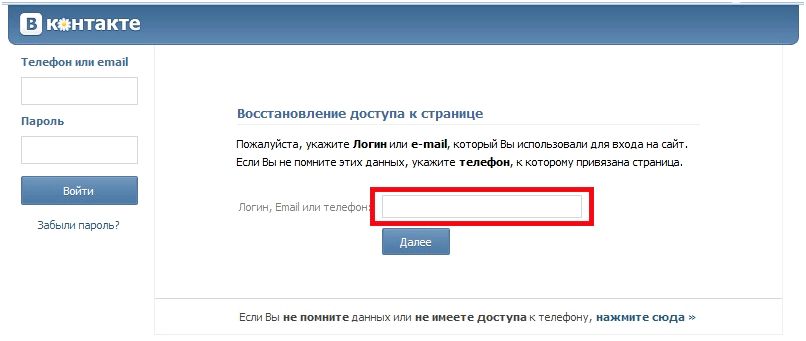 Она поможет Вам быстро вернуть себе доступ к своему аккаунту.
Она поможет Вам быстро вернуть себе доступ к своему аккаунту.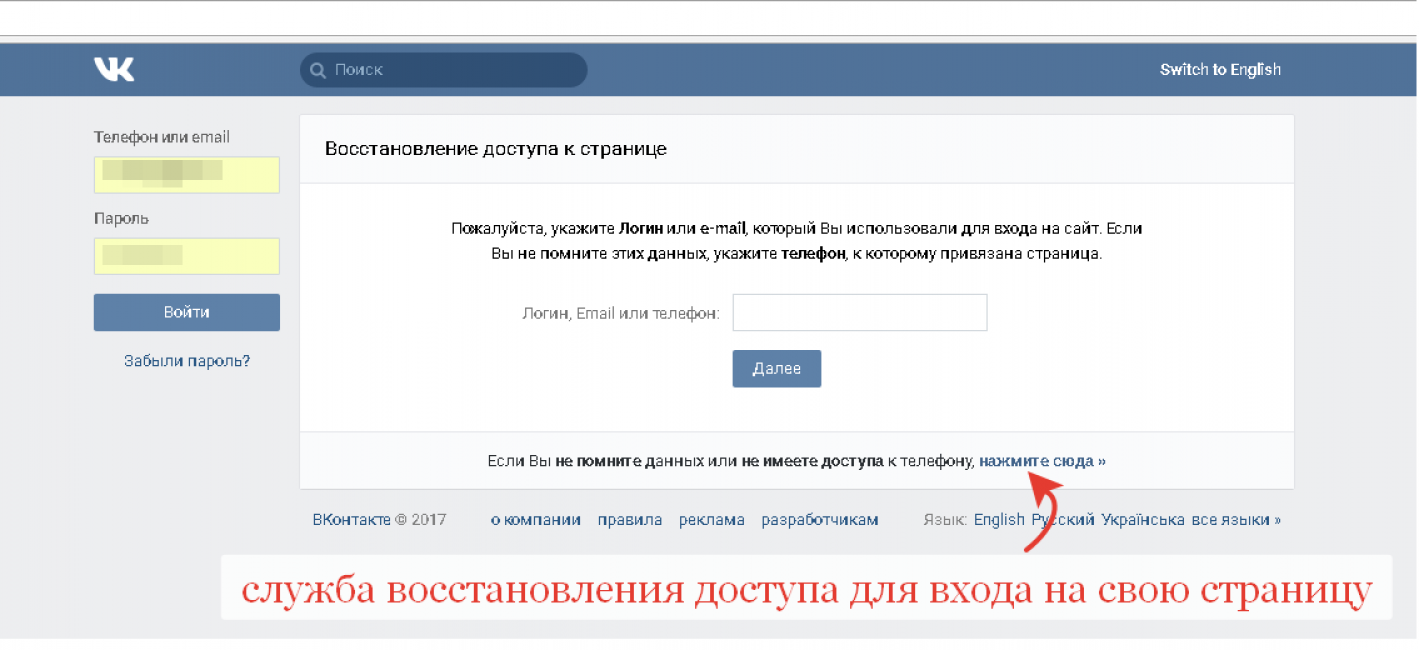 Если не помогло, обратитесь к компьютерщикам – возможно придется переустанавливать операционную систему.
Если не помогло, обратитесь к компьютерщикам – возможно придется переустанавливать операционную систему. com и авторизоваться в обычном порядке, введя свои логин и старый пароль.
com и авторизоваться в обычном порядке, введя свои логин и старый пароль.
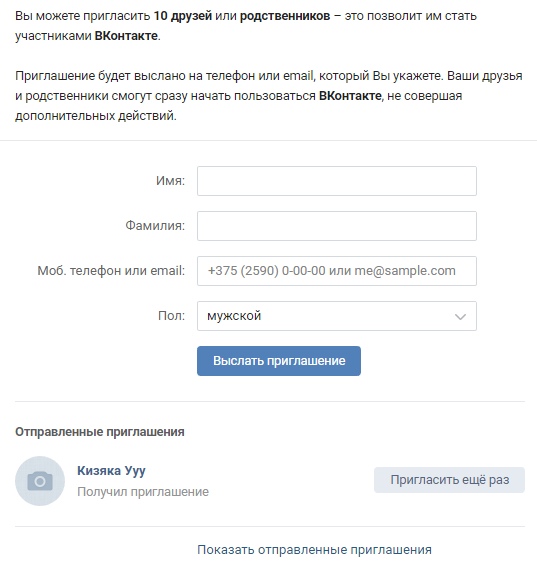

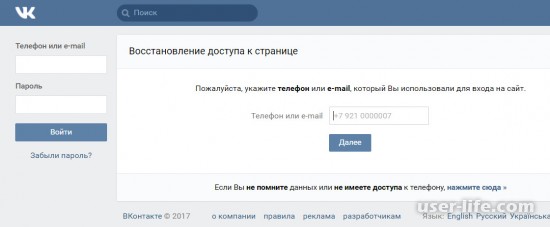
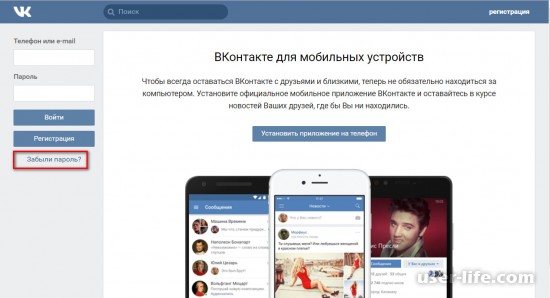 com/restore (старый вариант http://vkontakte.ru/restore.php)
com/restore (старый вариант http://vkontakte.ru/restore.php)
Добавить комментарий